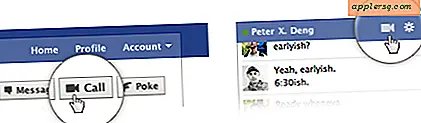Så här öppnar du Outlook Temp-mapp i Mac OS X
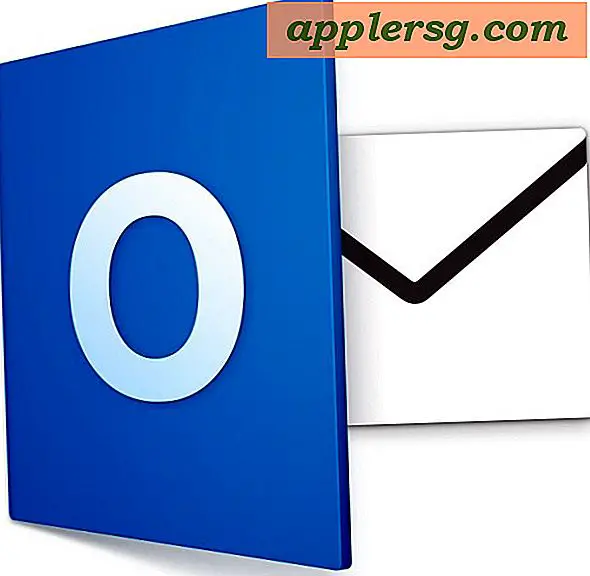
Många användare av Microsoft Office for Mac kan behöva få tillgång till Outlook Temp-mappen, där allt från bilagor lagras till en cachad version av objekt som aktivt jobbar på men som lanseras från Outlook som en bilaga. Om någon till exempel skickar en rapport som en bilaga, öppnar du den och arbetar med den i Word, Excel, Powerpoint och du sparar det. Det här sparade dokumentet som började som en Outlook-bilaga kommer vanligen att finnas i mappen Outlook Temp .
Låt oss snabbt ta reda på hur du direkt har tillgång till Outlook Temp-mappen och de filer som du kanske har sparat i den katalogen, oavsett om det är filer du arbetar aktivt med, olika bifogade bilagor, HTML-signaturer, bilder, PDF, dokument eller något annat .
Så här får du åtkomst till Tempemail och Outlook Temp-filer i Mac OS X
Detta gäller för alla versioner av Mac OS X med Outlook:
- Navigera till Finder i Mac OS X, oavsett om det är skrivbordet eller en mapp spelar ingen roll
- Dra ner "Go" -menyn och välj "Gå till mapp" (eller tryck på Command Shift G om du föredrar tangenttryckningar)
- Ange följande sökväg:
- Klicka på "Gå" -knappen och du är nu i mappen Outlook Temp cache
~/Library/Caches/TemporaryItems/Outlook Temp/

Outlook Temp-mappen innehåller bilagor och andra objekt som är cachar skapade av och används med Outlook, vissa av dem är användare inför och några av dem är inte avsedda att vara.

Du kan också manuellt navigera till mappens Outlook-cache-mapp om du har gjort användarbibliotekets mapp synlig i Mac OS X, där den skulle vara i användarbiblioteket> Cachar> Tillfälliga objekt> Outlook Temp-katalogen.
När du är i Outlook Temp-mappen på Mac kan du hitta filen / filerna du letar efter, oavsett om de är bilagor du har redigerat eller vill göra en kopia av eller vad som helst annat.
Ett annat alternativ är naturligtvis att öppna bilagan i Word eller Excel som du arbetade med, och använd alternativet Arkiv> Spara som för att spara en kopia av templooklook-filen till en annan plats som är användarvänligare.
Förresten, det här är specifikt för åtkomst till Outlook-programmets tillfälliga mapp. Det gäller inte ett Outlook.com-konto som används i Mail-appen i Mac OS X, eftersom Mail-appen har sina egna unika och olika temporära mappar för cacheminne.